Полное руководство по Samsung Gear Manager
- 1.Что такое Samsung Gear Manager?
- 2. Как установить Samsung Gear Manager из Маркета
- 3. Как загрузить файл .APK Samsung Gear Manager
- 4. Как использовать Samsung Gear Manager
- 5. Как получить root права на Samsung Gear
- 6. Как обновить Samsung Gear с помощью ПК с Windows или Mac
1.Что такое Samsung Gear Manager?
Samsung Gear Manager — это приложение для Android, разработанное Samsung. Samsung Gear Manager, загруженный и установленный на вашем телефоне, позволяет вам подключить (сопряжение) ваши умные часы Samsung Gear с телефоном.
После сопряжения двух устройств друг с другом вы можете управлять своим Samsung Gear прямо со смартфона Samsung с помощью Samsung Gear Manager. Это значительно упрощает настройку смарт-часов с их небольшого экрана, но в то же время позволяет получать на них различные уведомления, что устраняет необходимость вынимать телефон из кармана, особенно когда вы за рулем.
2. Как установить Samsung Gear Manager из Маркета
Установить Samsung Gear Manager на телефон Samsung довольно просто и понятно. Однако вы должны убедиться, что умные часы Samsung Gear совместимы с вашим телефоном. На момент написания этой статьи умные часы Samsung Gear были совместимы только с Samsung Galaxy Note 3 и, как ожидается, будут совместимы и с Samsung Galaxy Note 4.
Если вы уверены, что два устройства совместимы друг с другом, вы можете следовать приведенным ниже инструкциям, чтобы установить Samsung Gear Manager на свой смартфон Samsung:
1. Включите смартфон Samsung.
2. Убедитесь, что он имеет активное подключение к Интернету.
3. Откройте ящик приложений. 4. Среди отображаемых значков коснитесь Galaxy приложения.
5. Если вы используете Galaxy Apps впервые, на отображаемом ОбщиеУсловия окно, внимательно ознакомьтесь с условиями использования программы и коснитесь ДАТЬ СОГЛАСИЕ Снизу.
6. В появившемся интерфейсе Galaxy Apps нажмите «Поиск» в правом верхнем углу.
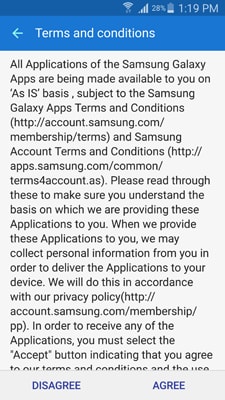
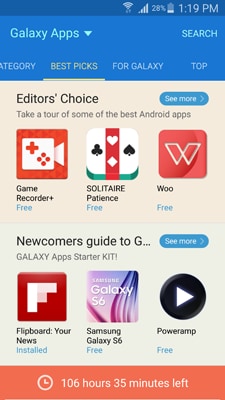
7. В поле поиска введите Менеджер передач Samsung.
8. В отображаемых предложениях коснитесь Менеджер передач Samsung.
9. В следующем интерфейсе коснитесь значка приложения Samsung Gear Manager.
10. С Подробнее окно, нажмите УСТАНОВИТЬ.
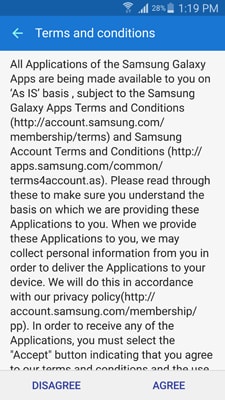
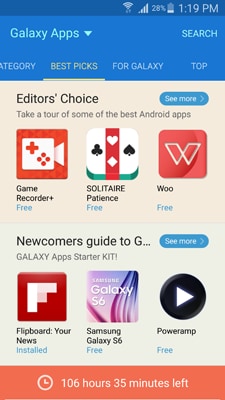
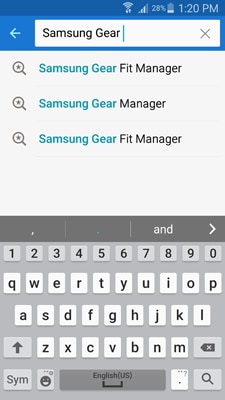
11. На Разрешения приложений окно, нажмите ПРИНЯТЬ И СКАЧАТЬ Снизу.
12. Подождите, пока Менеджер передач Samsung загружается и устанавливается на ваш смартфон Samsung.
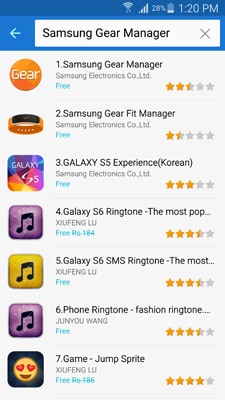
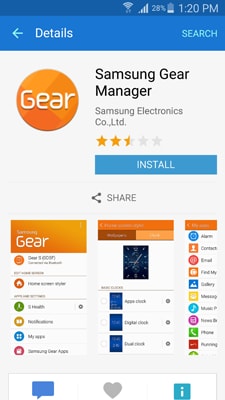
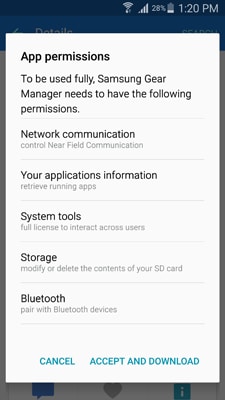
3. Как загрузить файл .APK Samsung Gear Manager
Поскольку приложение можно загрузить непосредственно из Маркета, как правило, вам не требуется загружать файл .APK для Samsung Gear Manager, если только вы не планируете устанавливать его на какой-либо смартфон не Samsung.
Кроме того, чтобы получить файл .APK для приложения, вам необходимо посетить любой неофициальный сайт, который может передать любой вредоносный скрипт на ваш телефон. Вы даже можете извлечь файл .APK из телефона Samsung с root-правами, но вам нужно копаться в дереве папок, чтобы найти его.
В дополнение к этому существует еще один обходной путь для извлечения любого файла .APK (включая Samsung Gear.apk) из вашего смартфона Android, если у вас есть второй смартфон с операционной системой Android.
Чтобы извлечь файл .APK для Samsung Gear Manager со смартфона Samsung, вы должны следовать приведенным ниже инструкциям:
1. Включите смартфон Samsung, загрузите и установите на него Samsung Gear Manager, следуя приведенным выше инструкциям.
2. Со своего мобильного телефона перейдите в Google Play Store, загрузите и установите SHAREit.
3. Включите второй смартфон, а также загрузите и установите SHAREit на телефон.
4. После установки запустите SHAREit на телефоне и в первом интерфейсе коснитесь Получаете перевести телефон в режим приема.
5. После этого вернитесь на свой смартфон Samsung, откуда вы хотите извлечь файл Samsung Gear.apk, а также запустите SHAREit.
6. В первом интерфейсе SHAREit коснитесь значка Отправить кнопку.
7. На Нажмите, чтобы выбрать окно, перейдите к Андройд Приложение категории, проводя по экрану влево (или вправо).
8. В отображаемом списке установленных приложений нажмите Samsung Gear.apk.
9. В нижней части интерфейса коснитесь Далее.
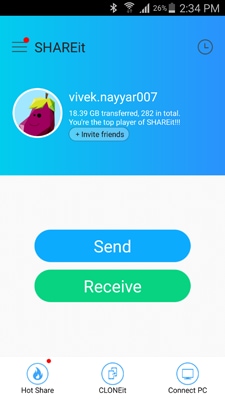
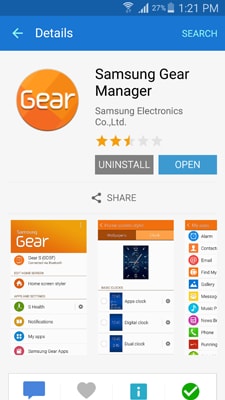
10. На Выберите приемник коснитесь значка второго Android-смартфона, на который вы хотите отправить файл .APK.
Внимание: На Выберите приемник окно, значок отправляющего устройства находится в центре, а значки всех принимающих устройств размещены рядом с ним.
Внимание: Информация о пользователе icon в этом примере является телефоном получателя.
11. Подождите, пока Samsung Gear.apkфайл передается на целевой телефон.
12. Нажмите Завершить чтобы выйти из SHAREit.
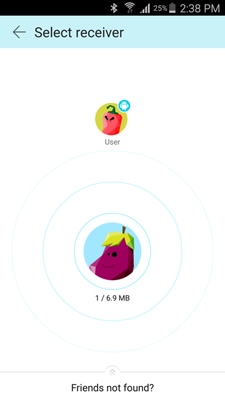
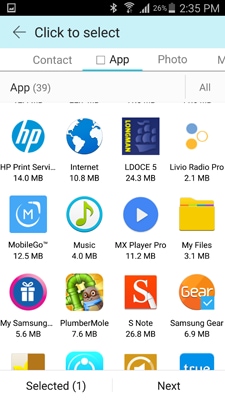
4. Как использовать Samsung Gear Manager
После того, как вы установили Samsung Gear Manager на свой смартфон Samsung, вы можете начать его сопряжение, следуя приведенным ниже инструкциям:
1. Включите смартфон Samsung.
2. На смартфоне перейдите в Настройки.
3. С Настройки окно, включите оба NFC и Блютуз.
4. В ящике приложений на телефоне коснитесь Samsung Gear для запуска приложения.
5. В открывшемся интерфейсе нажмите SCAN снизу и оставить телефон в режиме поиска.

6. Затем включите смарт-часы Samsung Gear.
7. Когда часы запросят, найдите доступные совместимые устройства.
8. Как только ваш телефон Samsung будет обнаружен, нажмите, чтобы выбрать телефон и подтвердить соединение (сопряжение) на смарт-часах и смартфоне.
9. После подключения начните использовать устройства в обычном режиме.
5. Как получить root права на Samsung Gear
Укоренение любого устройства Android (смартфона или смарт-часов) дает вам неограниченные привилегии на этом устройстве, с помощью которых вы можете вносить различные изменения и настраивать скрытые параметры, которые в противном случае были бы невозможны.
Поскольку Samsung Gear также использует Android, его тоже можно рутировать. Одним из самых больших преимуществ рутирования Samsung Gear является то, что вы можете связать его с любым устройством Android, т. е. снято ограничение на использование только с телефонами Samsung.
Однако рутирование вашего устройства аннулирует его гарантию, и, если шаги не будут выполнены правильно, вы даже можете навсегда заблокировать свое устройство. Правильные пошаговые инструкции по рутированию вашего Samsung Gear можно найти по ссылке, приведенной ниже:
Вы можете прочитать больше здесь: http://blog.laptopmag.com/how-to-root-galaxy-gear
6. Как обновить Samsung Gear с помощью ПК с Windows или Mac
Как и все другие интеллектуальные устройства, даже Samsung Gear нуждается в регулярных обновлениях для безупречной работы. Независимо от платформы используемого компьютера (Windows или Mac), вы можете использовать Samsung Kies для обновления Samsung Gear, выполнив несколько простых шагов. Инструкции о том, как это сделать, можно найти по ссылке ниже:
Вы можете прочитать больше здесь:http://www.connectedly.com/how-update-galaxy-gear-kies
Samsung Gear — это умный способ получать все важные уведомления и отслеживать время прямо с вашего запястья, и приложение Samsung Gear Manager играет в этом важную роль. Загрузка и эффективное использование Samsung Gear Manager чрезвычайно важно при использовании умных часов, таких как Samsung Gear.
последние статьи